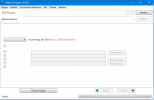Düzenleme notu : Merhabalar, daha önceden hazırladığım rehberlerin yeni versiyonlarını hazırlarken kaçırdığım bir kaç noktanın olduğunu fark ettim. Konuya yeni başlayanların belli noktaları atladığımdan dolayı mağdur olmasını istemediğimden anlatımı toplama anlamında Setup alanı için son rehberi hazırlıyorum.
 www.technopat.net
www.technopat.net
Merhabalar, NTLite Windows 10 özelleştirme serimiz devam ediyor. Her şey iyi güzel de V2 nedir? Zaten hali hazırda bir rehber hazırlamıştım ancak çalışmalarım sonucu orijinal Windows 10 setup dosyasını eklentili hale getirdim. Önceki çalışmamda ghostspectre'nin çalışmalarından derlemiştim. Lafı fazla uzatmadan nasıl yapacağınızı adım adım anlatıyorum.
Videoyu kafanızın karışmaması için izlemenizi öneririm. Zaten video içinde gerekli uyarıları ve uygulanabilecek tüm aşamaları yaptım.
Lazım olan programlar sırasıyla;

Rehber: NTLite ile Windows 10 Setup Düzenleme
Merhabalar, daha önceden hazırladığım rehberlerin yeni versiyonlarını hazırlarken kaçırdığım bir kaç noktanın olduğunu fark ettim. Konuya yeni başlayanların belli noktaları atladığımdan dolayı mağdur olmasını istemediğimden anlatımı toplama anlamında Setup alanı için son rehberi hazırlıyorum...
Merhabalar, NTLite Windows 10 özelleştirme serimiz devam ediyor. Her şey iyi güzel de V2 nedir? Zaten hali hazırda bir rehber hazırlamıştım ancak çalışmalarım sonucu orijinal Windows 10 setup dosyasını eklentili hale getirdim. Önceki çalışmamda ghostspectre'nin çalışmalarından derlemiştim. Lafı fazla uzatmadan nasıl yapacağınızı adım adım anlatıyorum.
Videoyu kafanızın karışmaması için izlemenizi öneririm. Zaten video içinde gerekli uyarıları ve uygulanabilecek tüm aşamaları yaptım.
Lazım olan programlar sırasıyla;
- Düzenleyeceğimiz setup, Windows dosyasını Microsoft'un sitesinden indireceğiz. 4 GB indirmek istemiyorum diyenler için install.esd dosyası çıkarılmış original Windows setup dosyalarını buradan Zip veya İsoolarak indirebilirsiniz. Elinizdeki Windows 10 ISO dosyalarında da bu işlemi uygulayabilirsiniz.
- ya da Red Dead Redemption 2 temalı/menüsü altta, iso dosyasını indiriniz bu dosya ile işlem yaparsanız aşağıdaki adımlardan 1, 2, 4, 5, 9 numaralı işlemleri yaparak işlemleri halledebilirsiniz.
- NTlite: Setup dosyalarını açıp özelleştirmek için gerekli.
- Unlocker: Değiştireceğimiz dosyaları silmek ve kopyalamak için lazım.
- Değiştirilecek dosyalar , içindeki alt, üst, sağ, sol reg dosyalarıyla menümüzü istediğimiz konuma alabiliriz. Lerup Launcher program bu, bunu kurulumda kullanmayacağız hoşunuza gittiyse bilgisayarınızda kullanmak isterseniz indirip deneyebilirsiniz.
- "Microsoft Windows setup (X64)" çift tık yapıp dosyanın açılmasını bekleyin.
- Dosya çıkarma işlemi bittikten sonra "Microsoft Windows setup (X64)" sağ tıklayın "bağlama dizinini keşfedin" tıklayın.
- Açılan ekranda setup.exe sağ tıklayıp unlocker ile silin.
- Source klasörünü açın; background.bmp dosyasını unlocker ile silin.
- Windows\system32\setup.bmp dosyasını unlocker ile silin.
- Bu üç dosyayı sildikten sonra yukarıda verdiğim. Değiştirilecek dosyaları indirin ve ilgili kısımlara atacağınız görselleri atın.
- Silme ve yeni görselleri ekledikten sonra Değiştirilecek dosyalariçindeki "program files/ source/ Windows /setup.exe" kopyalayıp, "bağlama dizinini keşfedin kısmına" atınız.
- Çok fazla kafanızı karıştırmaya gerek yok. Background.bmp, setup.bmp ve setup.exe sildikten sonra değiştirilecek dosyaları kopyalayıp "bağlama dizinini keşfedin" kısmına atınız.
- Tüm bunlara rağmen kafanız çok mu karıştı, bu karmaşadan kurtulup Red Dead Redemption 2 temalı/menüsü altta, iso dosyasını indiriniz. 4 ve 5. adımları gerçekleştirirken kendi görsellerinizi atın ve işlemleri tamamlayın.
- Uzantı ve isimlerin aynı olmasına dikkat edin, aksi taktirde istediğimiz sonucu alamayız (.bmp istediği yere png veya jpg resim atmayın).elimde .jpg veya .png uzantılı resim var, ben bunu nasıl .bmp yaparım diyorsanız aşağıdaki linklerden uygun olana tıklayın ve çevirme işleminizi gerçekleştirin.
- Bu işlemlerden sonra açtığımız tüm klasörleri kapalım. NTLite programını açın > sol menüden "uygula" seçin > sol üst köşeden "işlem" seçin ve işlemlerin bitmesini bekleyin. ISO olarak da çıktı almak istiyorsanız "ISO oluştur" kısmını işaretleyiniz.
- -11. adımda ISO dosyası oluşturmadıysanız ve işlem bittikten sonra nasıl yaparım diyorsanız. "görüntü geçmişi" altındaki dosya yolunu seçip yukarı menüden.

Seçiniz. Kayıt yerini seçip, isim verdikten sonra ISO dosyanız oluşacaktır.